ตอนนี้เป็นการทำซ้ำครั้งที่สี่ S Pen ได้พัฒนาเป็นเครื่องมือที่มีประสิทธิภาพสำหรับผู้ใช้ Samsung Galaxy Note 4 นี่คือวิธีการใช้งานที่แตกต่างกัน
เลือกอย่างชาญฉลาด
ด้วย S Pen คุณสามารถรวบรวมเนื้อหาต่าง ๆ ที่ปรากฏบนหน้าจอ เมื่อคุณค้นหาเนื้อหาที่จะรวบรวมให้เปิด แผงคำสั่งอากาศ โดยการเลื่อนปากกาใกล้กับหน้าจอและคลิกที่ปุ่ม S Pen และ แตะ เลือก Smart ลาก S Pen ไปทั่วพื้นที่เนื้อหาที่คุณต้องการรวบรวมเพื่อจับ
หากคุณกำลังรวบรวมเนื้อหาหลายชิ้นให้แตะ ไอคอนสีน้ำเงิน ที่มุมล่างขวาเพื่อเพิ่มรายการที่คุณเลือกลงในรายการที่รวบรวมไว้
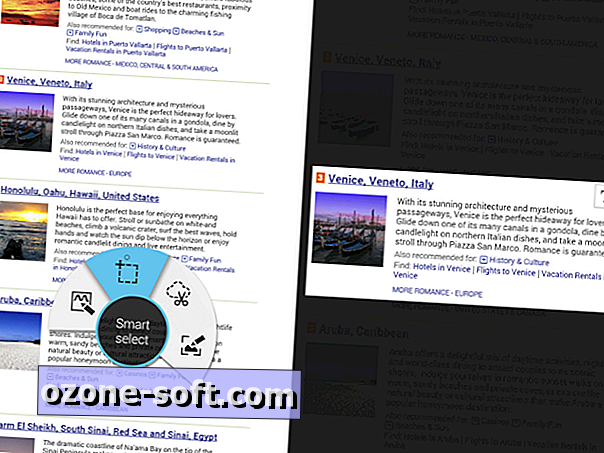
คลิปรูปภาพ
ใช้ S Pen เพื่อวาดรูปร่างรอบเนื้อหาที่คุณต้องการบันทึกหรือแชร์ เมื่อคุณค้นหาพื้นที่ที่จะจับภาพให้เปิด แผงคำสั่งอากาศ แล้วแตะที่ รูปภาพคลิป วาดบริเวณรอบ ๆ เพื่อเลือกด้วย S Pen คุณสามารถปรับรูปร่างพื้นที่ที่เลือกโดยเลือกไอคอนรูปร่างบนแถบเครื่องมือ
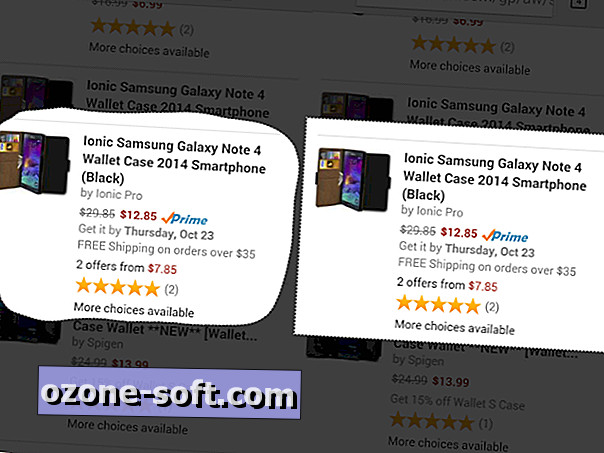
ภาพจะถูกคัดลอกไปยังคลิปบอร์ดของคุณโดยอัตโนมัติ คลิกที่ แชร์ผ่าน แท็บที่มุมบนขวาและเลือกแอพเพื่อแชร์ภาพ
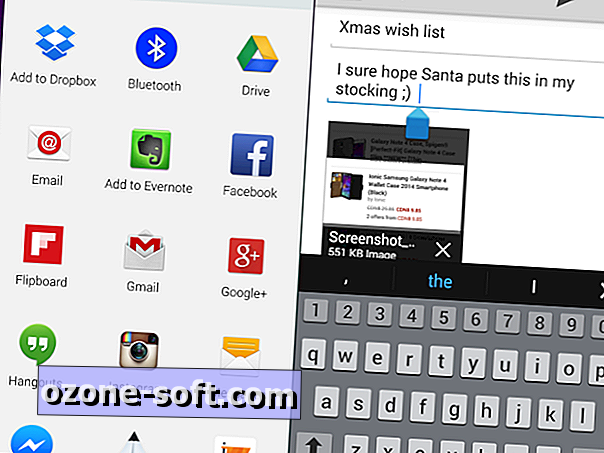
เขียนหรือวาดภาพหน้าจอที่ถ่าย
S Pen เป็นเครื่องมือที่ยอดเยี่ยมในการเขียนภาพหน้าจอเพื่อเก็บถาวรเพื่อใช้ในภายหลังหรือเพื่อแบ่งปันข้อมูลกับผู้อื่น เมื่อคุณค้นหาเนื้อหาที่จะจับให้เปิด แผงคำสั่งอากาศ แล้วแตะ เขียนหน้าจอ หน้าจอปัจจุบันจะถูกบันทึกโดยอัตโนมัติและแถบเครื่องมือแก้ไขจะปรากฏขึ้นบนหน้าจอ ป้อนข้อความหรือภาพวาดด้วย S Pen
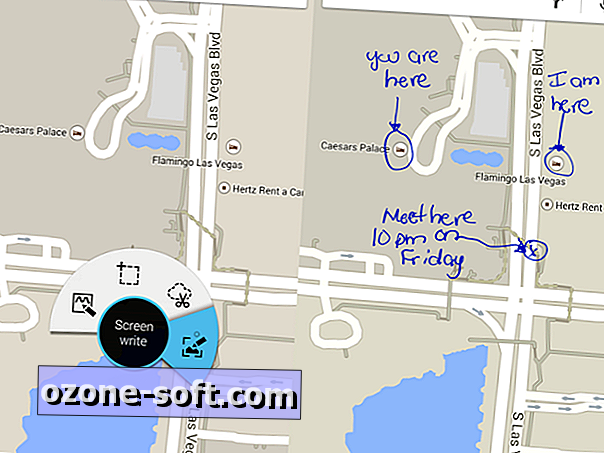
เมื่อเสร็จแล้วให้บันทึกลงในสมุดเรื่องที่สนใจโดยแตะที่ แบ่งปันผ่าน แท็บและเลือก แอป Scrapbook หรือเลือก แอพ SMS เพื่อแชร์กับผู้อื่นผ่านข้อความ
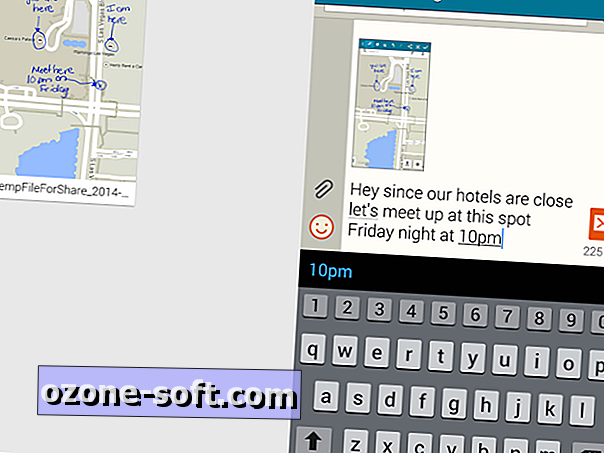
เลือกปากกา
S Pen ทำหน้าที่เหมือนเมาส์เมื่อจับข้อความ กดปุ่ม S Pen ค้างไว้แล้วลาก S Pen บนรายการข้อความหรือรายการเพื่อเลือกหลายรายการหรือข้อความ คัดลอกและวางส่วนที่เลือกลงในแอพอื่นเพื่อแชร์กับผู้อื่น














แสดงความคิดเห็นของคุณ